1.3.5.1 Social Media-Seite einrichten
| [unmarkierte Version] | [unmarkierte Version] |
| Zeile 8: | Zeile 8: | ||
Name, Beschreibung, Seiteninhalt usw. lassen sich hier bearbeiten: | Name, Beschreibung, Seiteninhalt usw. lassen sich hier bearbeiten: | ||
<loop_figure title="Social Media Bearbeitung" description="">[[file:Social Media Bearbeitung.png|700px]]</loop_figure> | <loop_figure title="Social Media Bearbeitung" description="">[[file:Social Media Bearbeitung.png|700px]]</loop_figure> | ||
Für den Seiteninhalt kann folgender Snippet genutzt werden: | |||
<loop_area type="sourcecode"> | |||
<h2 class="kurscontent_toptitle">Social Media - Mein erster MOOC</h2> | |||
<div class="inner_kurs_content"> | |||
<div class="socialmedia_grid"> | |||
<div class="socialmedia socialmedia-block1"> | |||
<a href="https://www.youtube.com/watch?list=PLAB79515A618E8ED3&v=qjpe4qbVb3o" target="_blank" class="socialmedia-block-top"><img src="https://mooin.oncampus.de/pluginfile.php/192/block_html/content/logo_youtube.png" alt="YouTube Icon" class="img-responsive" height="43" width="49"> YouTube Kanal</a> | |||
<iframe src="https://www.youtube.com/embed/qjpe4qbVb3o?list=PLAB79515A618E8ED3" allowfullscreen="" frameborder="0" height="169" width="300"></iframe> | |||
<p class="playlist" style="font-size:14px; line-height:17px;">1 Jahr mooin<br> <span class="sm_tags">von oncampusFHL</span> </p> | |||
</div> | |||
<div class="socialmedia socialmedia-block2" style="float: left;"> | |||
<a href="http://www.facebook.com/oncampusgmbh" target="_blank" class="socialmedia-block-top"> | |||
<img src="https://mooin.oncampus.de/pluginfile.php/192/block_html/content/logo_facebook.png" alt="Facebook Icon" width="49" height="43" class="img-responsive">oncampus auf Facebook</a> | |||
<iframe src="https://www.facebook.com/plugins/page.php?href=https%3A%2F%2Fwww.facebook.com%2Foncampusgmbh%2F&tabs=timeline& | |||
width=300&height=258&small_header=true&adapt_container_width=true&hide_cover= | |||
false&show_facepile=true&appId" width="300" height="258" style="border:none;overflow:hidden" scrolling="no" frameborder="0" allowTransparency="true"></iframe> | |||
</div> | |||
<div class="socialmedia socialmedia-block3" style="float: left; width: 300px;"> | |||
<a href="http://twitter.com/oncampusfhl" target="_blank" class="socialmedia-block-top"><img src="https://mooin.oncampus.de/pluginfile.php/192/block_html/content/logo_twitter.png" alt="Twitter Icon" width="49" height="43" class="img-responsive">oncampus auf Twitter</a> | |||
<a class="twitter-timeline" href="https://twitter.com/oncampusfhl" data-widget-id="717280445839360000">Tweets von @oncampusfhl </a> | |||
<script>!function(d,s,id){var js,fjs=d.getElementsByTagName(s)[0],p=/^http:/.test(d.location)?'http':'https';if(!d.getElementById(id)){js=d.createElement(s);js.id=id;js.src=p+ | |||
"://platform.twitter.com/widgets.js";fjs.parentNode.insertBefore(js,fjs);}}(document,"script","twitter-wjs");</script> | |||
</div> | |||
<div style="clear:both;"></div> | |||
</div> | |||
</div> | |||
</loop_area> | |||
Version vom 23. Februar 2018, 15:32 Uhr
Social Media-Seite einrichten
Um eine Social Media-Seite einzurichten sind folgende Schritte im Bearbeitungsmodus durchzuführen:
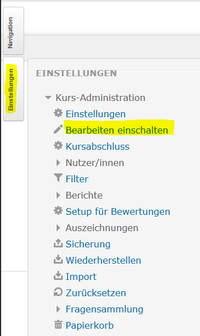
Über die Section Zero gelangt man zu den Einstellungen für die Social Media-Seite:
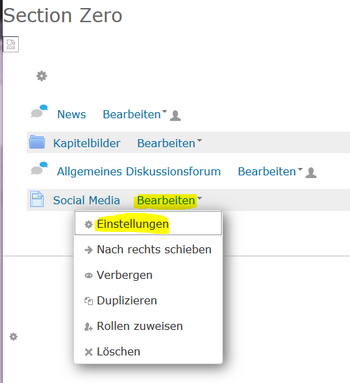
Name, Beschreibung, Seiteninhalt usw. lassen sich hier bearbeiten:

Für den Seiteninhalt kann folgender Snippet genutzt werden:
Code